Pendahuluan
Evernote, aplikasi pencatat populer, merevolusi cara pengguna mengorganisir informasi dan mengelola tugas. Untuk sepenuhnya memanfaatkan kemampuannya, pemahaman dan penerapan pintasan keyboard Evernote sangatlah penting. Pintasan-pintasan ini tidak hanya menghemat waktu tetapi juga meningkatkan efisiensi alur kerja, mengintegrasikan tugas seperti menulis, riset, dan membuat daftar dengan mulus. Dengan menguasai alat-alat ini, Anda akan meningkatkan efisiensi dan produktivitas Anda. Mari kita eksplorasi beberapa pintasan keyboard terbaik yang akan memberdayakan penggunaan Evernote Anda dan meningkatkan produktivitas Anda ke tingkat yang baru.
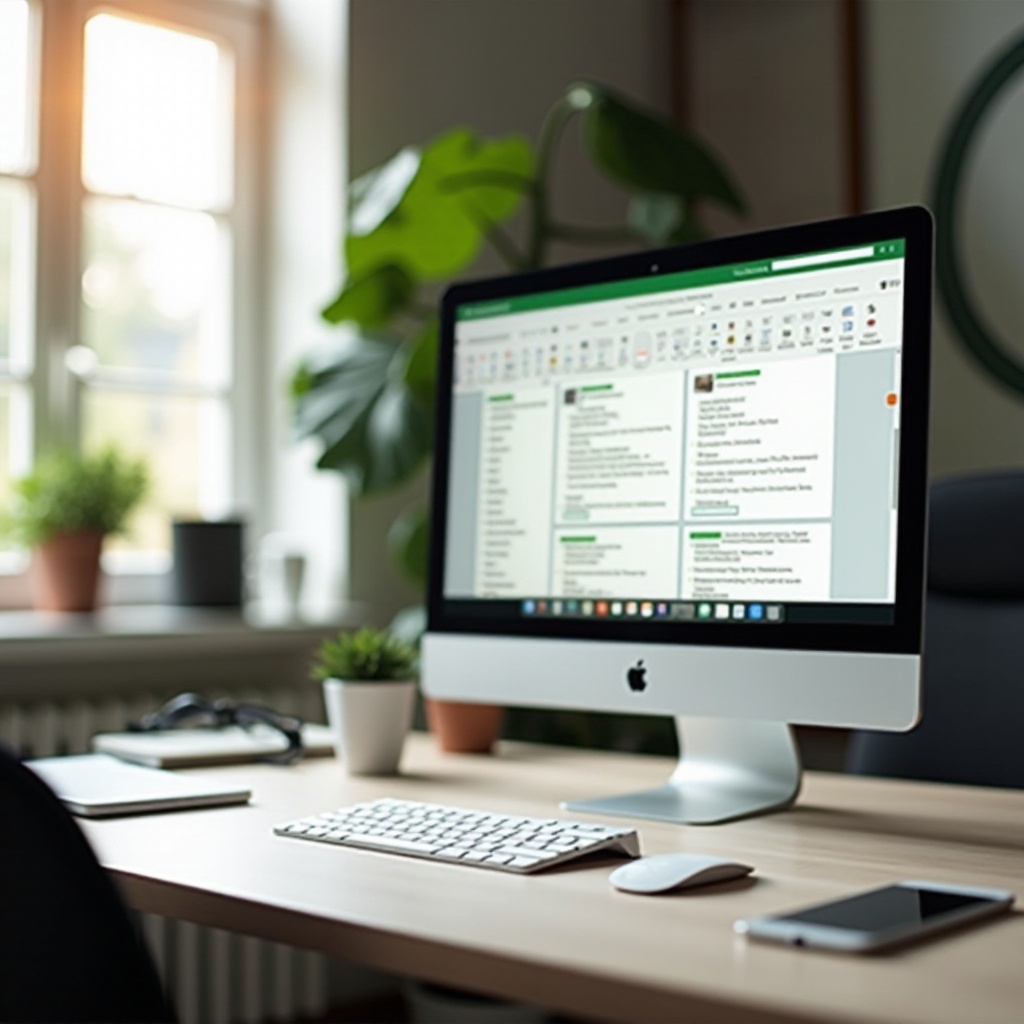
Mengapa Menggunakan Pintasan Keyboard di Evernote?
Menggabungkan pintasan keyboard melampaui sekadar penghematan waktu sederhana. Pintasan-pintasan ini memberikan metode untuk merampingkan alur kerja Anda, mempertahankan fokus dengan meminimalkan penggunaan mouse dan mengurangi gerakan berulang, sehingga mengurangi kelelahan fisik. Di Evernote, pintasan-pintasan ini meningkatkan navigasi, kecepatan, dan pengelolaan catatan, mengubah ruang kerja digital Anda menjadi pusat efisiensi. Dengan menguasainya, Anda menghilangkan gesekan dan meningkatkan keterlibatan, memungkinkan interaksi yang lebih lancar dalam aplikasi. Pada akhirnya, pintasan-pintasan ini mengubah manajemen catatan menjadi tugas yang mudah, memungkinkan Anda untuk tetap terorganisir dan produktif secara konsisten.
Pintasan Keyboard yang Harus Diketahui di Evernote
Kompleksitas dalam menjelajahi Evernote menjadi lebih dapat diakses dengan pemahaman yang kuat tentang pintasan keyboard dasar dan lanjutan. Mari kita selami alat-alat utama ini.
Pintasan Navigasi Dasar
- Buka Catatan: Akses cepat catatan Anda dengan
Ctrl + O(Windows) atauCmd + O(Mac). - Siklus Melalui Catatan: Beralih dengan lancar melalui catatan Anda menggunakan
Ctrl + ]atauCmd + ]. - Beralih ke Panel Buku Catatan: Gunakan
F11untuk melihat semua folder Anda di panel buku catatan sekilas.
Pintasan untuk Pembuatan dan Pengeditan Catatan
- Catatan Baru: Buat catatan baru secara instan dengan
Ctrl + NatauCmd + N. - Edit Judul Catatan: Ubah judul catatan menggunakan
F2. - Tambahkan Daftar Berbutir: Mulai daftar berbutir dengan
Ctrl + Shift + BatauCmd + Shift + B. - Batalkan/Ulangi Tindakan: Membalikkan atau menerapkan kembali tindakan dengan
Ctrl + Z/YatauCmd + Z/Y.
Mengorganisasi Catatan Anda dengan Pintasan Keyboard
Organisasi yang efektif sangat penting untuk alur kerja yang ramping dan produktivitas yang meningkat. Pintasan-pintasan Evernote memfasilitasi organisasi catatan yang mudah.
Pintasan untuk Pemberian Tag dan Folder
- Pemberian Tag pada Catatan: Dengan cepat memberi tag pada catatan Anda dengan
Ctrl + Alt + TatauCmd +. - Pindahkan Catatan: Pindahkan catatan dengan mudah ke notebook lain menggunakan
Ctrl + Shift + MatauCmd + Shift + M.
Pencarian dan Penyaringan Catatan Secara Efisien
- Cari Dalam Catatan: Temukan konten spesifik dalam catatan dengan
Ctrl + FatauCmd + F. - Pencarian Lanjutan: Luaskan atau perhalus pencarian menggunakan
Ctrl + Shift + FatauCmd + Shift + F.
Pintasan Lanjutan untuk Pengguna Tingkat Lanjut
Untuk pengguna setia Evernote, pintasan lanjutan dapat mengubah pencatatan biasa menjadi strategi organisasi yang kuat.
Menyesuaikan Evernote dengan Pintasan
Pintasan khusus memenuhi kebutuhan khusus, memungkinkan pengguna tingkat lanjut untuk menyelaraskan pengaturan dengan alur kerja pribadi, sehingga meningkatkan produktivitas dalam alat ini.
Integrasi dengan Alat Lain Menggunakan Pintasan Keyboard
Mengintegrasikan Evernote dengan aplikasi seperti Google Drive atau Outlook melalui pintasan meningkatkan efisiensi lintas platform dan memastikan keterpaduan operasional.

Tips untuk Belajar dan Mengingat Pintasan
Pemahaman datang dengan latihan dan pengulangan. Lembar contekan pintasan pribadi atau kartu flash dapat membantu ingatan. Selain itu, berinteraksi dengan komunitas daring memberikan wawasan baru dan menemukan pintasan yang belum terjamah.
Testimoni Pengguna dan Aplikasi Dunia Nyata
Pengguna Evernote sering kali melaporkan peningkatan produktivitas berkat pintasan. Sebagai contoh, peneliti memanfaatkan pintasan tag untuk manajemen data yang kompleks, sementara pelajar memuji kesederhanaan dalam pengeditan dan pengorganisasian, mencatat peningkatan yang signifikan dalam alur kerja akademis.

Kesimpulan
Dengan menguasai pintasan keyboard Evernote, Anda memulai perjalanan transformatif untuk memaksimalkan produktivitas. Mengurangi ketergantungan pada mouse sambil meningkatkan kecepatan navigasi membuka jalan untuk pengalaman mencatat yang lebih efisien dan menyenangkan. Apakah Anda baru memulai perjalanan Evernote Anda atau adalah pengguna berpengalaman, mengintegrasikan pintasan ini akan meningkatkan penguasaan Anda atas Evernote dan mengoptimalkan alur kerja Anda.
Pertanyaan yang Sering Diajukan
Apa pintasan Evernote yang paling berguna untuk pemula?
Pintasan untuk pemula termasuk membuat catatan baru (‘Ctrl + N’/’Cmd + N’), mencari dalam catatan (‘Ctrl + F’/’Cmd + F’), dan pintasan navigasi dasar seperti membuka catatan (‘Ctrl + O’/’Cmd + O’).
Bisakah saya menyesuaikan pintasan keyboard Evernote sesuai keinginan saya?
Ya, Evernote memungkinkan penyesuaian beberapa pintasan, memungkinkan Anda menyesuaikannya sesuai dengan kebutuhan alur kerja spesifik Anda.
Apakah pintasan keyboard bekerja di berbagai perangkat dalam Evernote?
Pintasan keyboard dapat sedikit bervariasi di berbagai perangkat, tetapi fungsi inti konsisten di platform Windows dan Mac untuk kegunaan lintas platform yang mulus.
